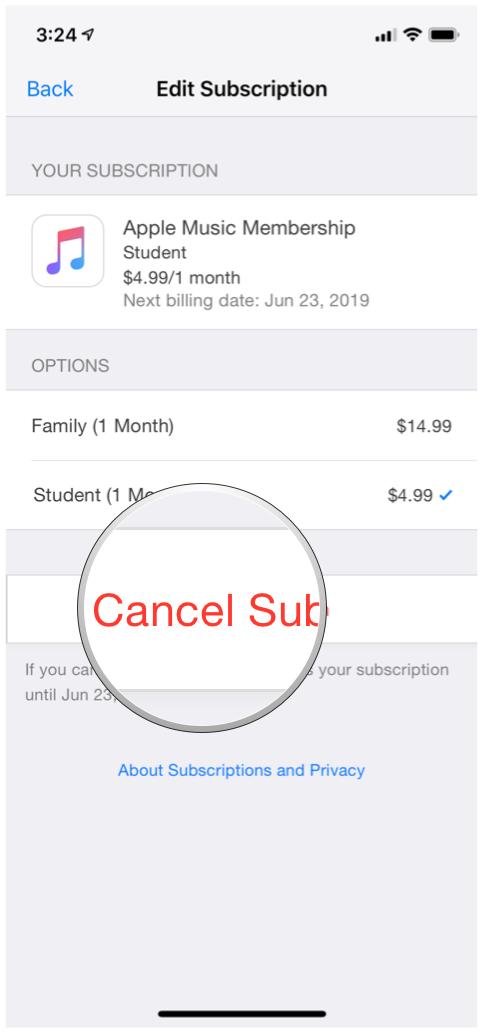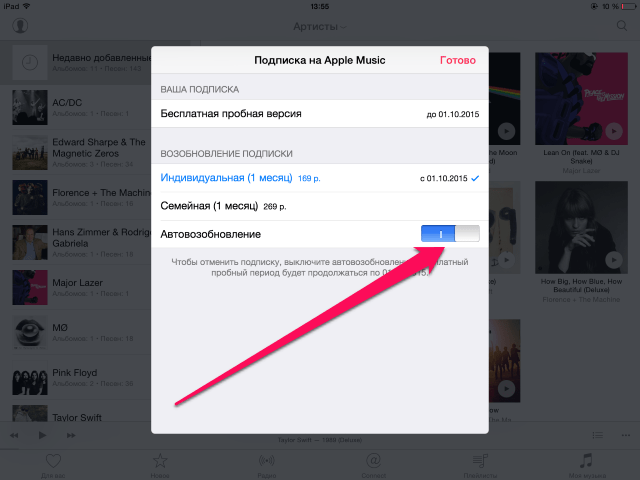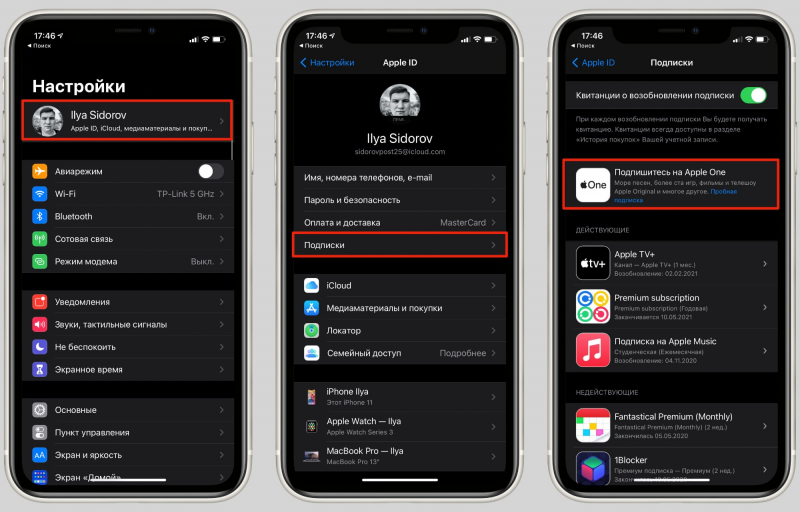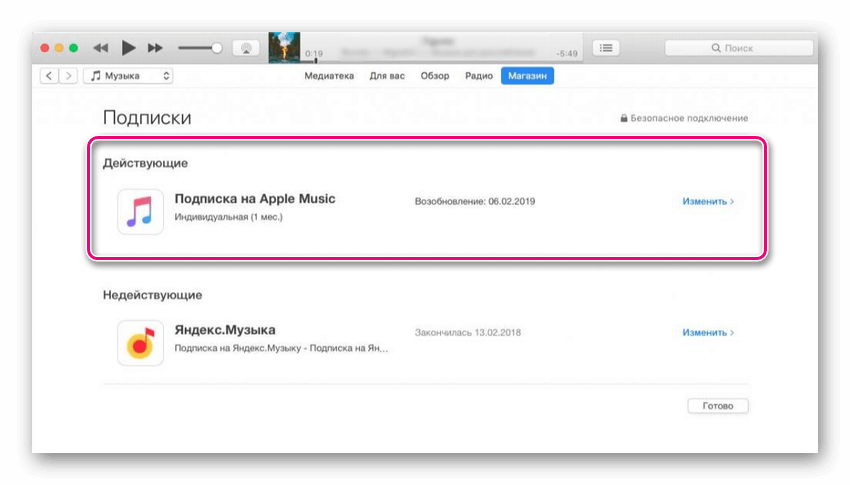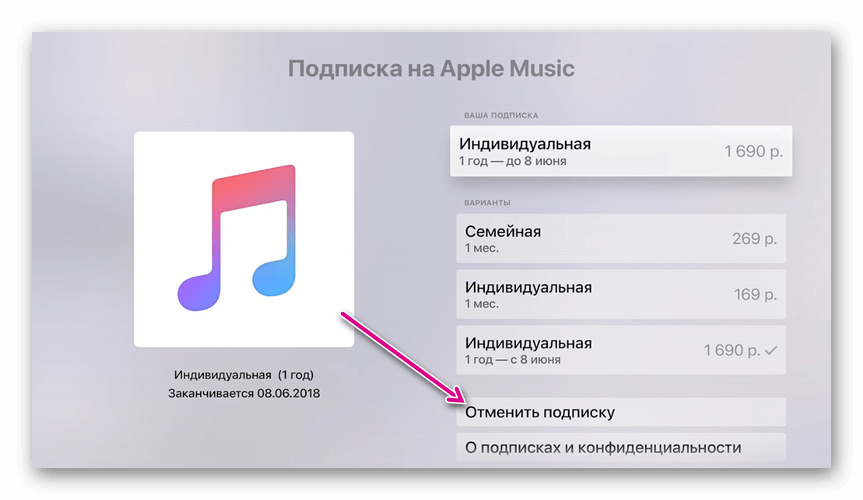Содержание
Как отменить Apple Music — Hobt
У Apple есть бесплатная пробная версия для Apple Music чтобы увидеть, нравится ли вам сервис. После истечения срока действия пробной версии вам придется платить 10 долларов в месяц за членство одного пользователя или 15 долларов в месяц за членство в семье. Если вам нравится Apple Music, вам не нужно ничего делать после пробного периода; Ваша кредитная карта, хранящаяся в вашем аккаунте, будет списана автоматически.
Но что делать, если вы не хотите подписываться на Apple Music? Ниже вы найдете инструкции о том, как завершить пробную версию на iPhone, iPad, Mac или в Интернете.
Отмените Apple Music, используя ваш iPhone или iPad
Это инструкции для iOS 13 и iPadOS 13.
1. Откройте Музыка приложение.
2. Нажмите Для тебя внизу экрана.
3. На экране «Для вас» нажмите значок своего профиля в правом верхнем углу экрана. Это круглый значок с вашими инициалами.
4. Должен появиться экран учетной записи. Нажмите Управление подпиской,
Нажмите Управление подпиской,
IDG
5. Должен появиться экран «Изменить подписку». Вы можете нажать на Отменить бесплатную пробную версию / отменить подписку Кнопка в нижней части экрана, чтобы отменить.
6. Появится всплывающее окно подтверждения отмены. Нажмите Подтверждение отменить или Не сейчас если ты передумал.
Вы также можете отменить Apple Music через настройки > ваша учетная запись Apple ID > Подписки,
Отмена Apple Music на MacOS Catalina или более поздней версии
Начиная с macOS Catalina, Apple заменила приложение iTunes на отдельные приложения для музыки, подкастов и ТВ. Отмена Apple Music фактически выполняется в приложении App Store.
1. Запустите приложение App Store.
2. Нажмите на Просмотр информации в правом верхнем углу окна.
IDG
3. Возможно, вам придется ввести свой пароль Apple ID.
4. На экране «Информация об учетной записи» прокрутите вниз до раздела «Управление».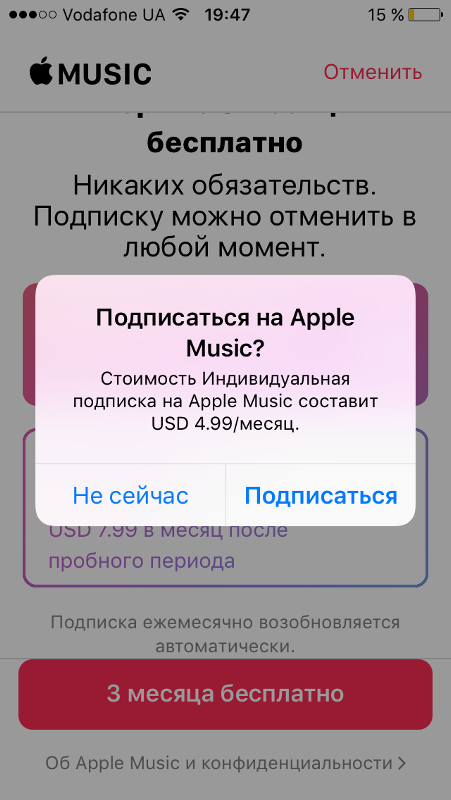 Ищите подписки и справа от этого, нажмите управлять,
Ищите подписки и справа от этого, нажмите управлять,
яблоко
5. Появится экран подписок с информацией о ваших подписках Apple. В разделе «Активный» найдите Apple Music и нажмите справа редактировать,
яблоко
6. Появится экран «Изменить подписку» для Apple Music. Прокрутите вниз, и вы найдете Отменить бесплатную пробную версию / отменить подпискукнопка n Нажмите на это.
яблоко
7. Приложение App Store попросит вас подтвердить отмену. щелчок Подтверждение продолжить или нажмите Не сейчас если ты передумал.
Отмените Apple Music через приложение iTunes (macOS до Каталины)
1. Информация об учетной записи iTunes
Запустите iTunes. Видите иконку пользователя, круг с человеческим силуэтом? (Если ваше окно достаточно широкое, ваше имя будет рядом со значком.) Нажмите на него, и появится меню. Выберите информацию об учетной записи.
2. Настройки
После ввода пароля Apple ID вы увидите страницу информации об учетной записи iTunes. Прокрутите вниз до раздела Настройки. Найдите список подписок и нажмите ссылку Управление напротив него.
Прокрутите вниз до раздела Настройки. Найдите список подписок и нажмите ссылку Управление напротив него.
3. Управление подписками
Теперь вы должны быть в разделе «Управление подпиской» в iTunes. Вы увидите список своих подписок, включая Apple Music. Он также покажет, когда заканчивается бесплатная пробная версия и включено ли автоматическое продление. Нажмите на ссылку Изменить.
4. Отключить автообновление
Этот экран показывает ваши варианты членства. Выключите автоматическое обновление, выбрав параметр «Выкл.» В разделе «Автоматическое обновление». Этот раздел также позволяет выбирать между индивидуальным и семейным членством.
Если вы хотите возобновить автоматическое продление, просто выполните те же действия, а затем выберите тип членства, который вы хотите.
Отменить Apple Music в Интернете
1. В вашем веб-браузере перейдите к music.apple.com,
2. Нажмите на значок учетной записи в правом верхнем углу страницы. (Это значок круга с силуэтом человека.) Выберите настройки,
(Это значок круга с силуэтом человека.) Выберите настройки,
яблоко
3. Введите имя пользователя и пароль Apple ID, если это необходимо.
4. На странице «Настройки учетной записи» прокрутите вниз до раздела «Подписки». Нажмите на управлять,
IDG
5. Появится всплывающее окно. Внизу находится Отписаться от рассылки кнопка. Нажмите на это.
яблоко
6. Вас попросят подтвердить вашу отмену. щелчок Подтверждение продолжить или нажмите Не сейчас если ты передумал.
Примечание. При покупке чего-либо после перехода по ссылкам в наших статьях мы можем получить небольшую комиссию. Прочитайте нашу политику партнерских ссылок для более подробной информации.
FAQ: Как Отключить Подписку Apple Music На Андроид?
Как отменить подписку на iPhone, iPad или iPod touch
- Откройте приложение «Настройки».
- Нажмите свое имя.
- Нажмите «Подписки».

- Выберите подписку для управления. Не видите нужную подписку?
- Нажмите «Отменить подписку».
Как отключить подписку на Apple Music?
Отмена подписки Apple Music
- Перейдите на страницу music. apple.com.
- Нажмите «Войти» в верхней части страницы. Если кнопка «Войти» не отображается, пропустите этот шаг.
- Нажмите значок учетной записи.
- Выберите «Настройки».
- Прокрутите до пункта « Подписки » и выберите «Управление».
- Выберите «Отменить подписку ».
Как отменить пробную подписку Apple Music на андроид?
Пользователи Android, подписанные на Apple Music, могут нажать иконку «Слушать», затем открыть меню настроек с тремя точками и выбрать «Учётная запись». Оттуда выберите «Управление подпиской » и нажмите « Отменить подписку ». Если вы оформили подписку через Play Store, вы также можете отменить её прямо там.
Как отказаться от подписки на Андроиде?
Если вы удалите приложение, подписка отменена не будет.
- Откройте приложение Google Play.
- В правом верхнем углу экрана нажмите на значок профиля.
- Выберите Платежи и подписки Подписки.
- Найдите подписку, которую нужно отменить.
- Нажмите Отменить подписку.
- Следуйте инструкциям.
Как отключить подписку на айфоне без айфона?
► Авторизуйтесь в своей учетной записи. ► Перейдите в раздел Настройки – Подписки. ► Нажмите кнопку Управлять и выберите Отменить подписку.
Как отменить индивидуальную подписку на Apple Music?
На iPhone, iPad или iPod touch Коснитесь своего имени, затем выберите пункт «Семейный доступ». Нажмите свое имя. Нажмите «Прекратить использование семейного доступа».
Что будет если отменить подписку на Apple Music?
Вы потеряете не платную музыку iTunes, так как можете повторно загрузить ее с iTunes. Вы потеряете не свою музыку на CD, если не удалите ее со всех устройств. «Ваша локальная библиотека iTunes останется без изменений — с активной подпиской Apple Music или без нее».
Вы потеряете не свою музыку на CD, если не удалите ее со всех устройств. «Ваша локальная библиотека iTunes останется без изменений — с активной подпиской Apple Music или без нее».
Как отказаться от платного доступа к сайту?
Чтобы отменить подписку в интернет-магазине Chrome:
- Войдите в платежный профиль.
- Нажмите Заказы.
- Выберите подписку, которую хотите отменить.
- На открывшейся панели нажмите кнопку Отказаться от подписки.
- В следующем окне снова нажмите Отменить подписку.
- Нажмите на значок стрелки вниз
Можно ли скачать Apple Music на андроид?
Чтобы загрузить приложение Apple Music, необходим телефон или планшет Android с Android 5.0 Lollipop или более поздней версии либо устройство Chromebook, поддерживающее приложения для Android. Загрузите приложение Apple Music из Google Play.
Как скачать музыку с Apple Music на андроид?
На iPhone, iPad и iPod touch или устройстве Android Нажмите и удерживайте песню, альбом или плейлист, добавленные из Apple Music.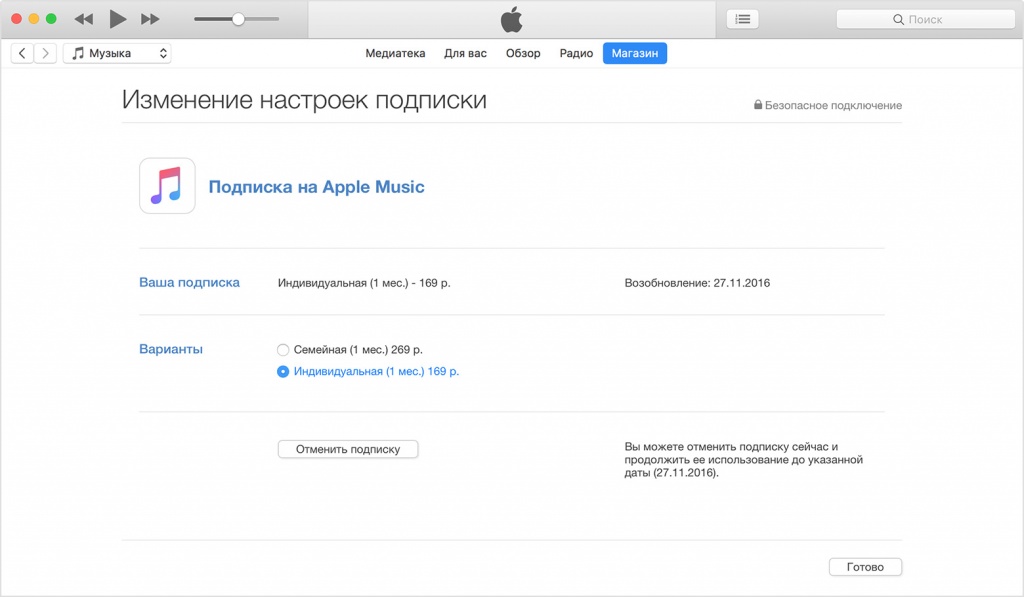 Нажмите «Загрузить».
Нажмите «Загрузить».
Где посмотреть подписки на Андроиде?
Как найти покупки, бронирования и подписки
- На телефоне или планшете Android откройте приложение «Настройки» Google.
- Нажмите Платежи и подписки вверху экрана.
- Выберите Посмотреть или удалить покупки, Управление подписками или Посмотреть или удалить бронирования.
Как проверить платные подписки на телефоне?
Для этого нужно ввести USSD-команду *152#. Откроется меню, где нужно перейти в раздел « Платные услуги». Чтобы проверить подключенные услуги, введи свой номер телефона — после этого на экране смартфона отобразится информация о имеющихся подписках. Также можно ввести USSD-команду *111*152#.
Как убрать все подписки с телефона?
Самый действенный вариант защиты — это отключение подписок USSD-командой или через «Личный кабинет» абонента. Для этого нужно ввести набор цифр и символов, затем отписаться от подписок, если они обнаружатся. Для абонентов МТС: *111*919# (вызов) — можно проверить и при необходимости отписаться от платных подписок.
Как отключить подписку iCloud?
Понижение или аннулирование тарифного плана на компьютере с ОС Windows
- Откройте приложение iCloud для Windows.
- Выберите пункт «Хранилище».
- Нажмите «Сменить план хранилища».
- Нажмите «Выбрать бесплатный план».
- Введите пароль идентификатора Apple ID и нажмите «Управлять».
- Выберите другой тарифный план.
- Нажмите «Готово».
Как отменить подписку старт?
Если вы хотите отменить автопродление подписки через веб-браузер, вы найдете нужную опцию в настройках вашего аккаунта:
- зайдите в личный кабинет, найдите раздел « Подписка »
- в пункте «Автопродление подписки » нажмите «выкл»
- подтвердите свое действие.
Как отменить подписку на айфоне на английском?
Во вкладке «iTunes Store и App Store» найдите кнопку Apple ID, нажмите на неё и выберите «Просмотреть Apple ID».
- Внизу страницы с настройками аккаунта находится раздел с подписками (Subscriptions).

- Нажмите на конкретную подписку, чтобы изменить её продолжительность или вообще отменить.
Как управлять подпиской на Apple Music на iPhone, iPad и Mac
Когда вы покупаете по ссылкам на нашем сайте, мы можем получать партнерскую комиссию. Вот как это работает.
Iphone 12 Pro Apple Music Герой без потерь
(Изображение предоставлено Кристин Ромеро-Чан / iMore)
Не имеет значения, нужно ли вам сменить тип учетной записи или вообще отменить подписку — вы должны иметь возможность управлять своей учетной записью Apple Music на всех своих устройствах, включая iPhone, iPad и Mac. К счастью, Apple делает это очень легко, независимо от вашего устройства.
Будь то iPhone, iPad или Mac, вот как вы можете управлять своей учетной записью Apple Music, где бы вы ни находились.
Sweet Music
(открывается в новой вкладке)
Apple Music
Миллионы песен в вашем кармане.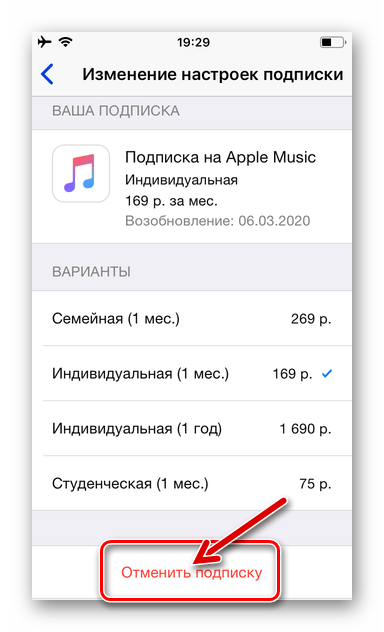
Служба потоковой передачи музыки Apple может похвастаться более чем 70 миллионами песен, радиостанциями в прямом эфире с известными личностями и тысячами тщательно подобранных списков воспроизведения, охватывающих все жанры, которые вы можете себе представить.
Как перейти с индивидуального плана Apple Music на семейный план на вашем iPhone или iPad
Если вы хотите создать свой семейный план в Apple Music на наших лучших iPhone или iPad, имейте в виду, что сначала вам нужно быть организатором семьи для вашей группы семейного доступа. Если вы еще этого не сделали, перейдите в «Настройки » > «iCloud» > «Настроить общий доступ к семье », чтобы начать этот процесс.
После того, как вы настроили группу семейного доступа, вот как сменить учетную запись.
- Откройте приложение Music на вашем iPhone или iPad.
- Коснитесь Слушайте сейчас .
- Коснитесь значка Аккаунт в правом верхнем углу.

Перейдите с индивидуального плана Apple Music на семейный план на iPhone, показав: Запустите «Музыку», нажмите «Слушать сейчас», нажмите «Учетная запись» в правом верхнем углу (Изображение предоставлено iMore)
- Нажмите «Обновить до семейного плана» .
- Коснитесь Обновление .
- Подтвердите покупку обновления семейного плана.
Перейдите с индивидуального плана Apple Music на семейный план на iPhone, показав: Нажмите «Обновить до семейного плана», нажмите «Обновить», подтвердите покупку (Изображение предоставлено iMore)
Как перейти с семейного плана на индивидуальный на вашем iPhone или iPad
- Откройте приложение Музыка на вашем iPhone или iPad.
- Коснитесь Слушайте сейчас .
- Коснитесь значка Аккаунт в правом верхнем углу.
Перейдите с индивидуального плана Apple Music на семейный план на iPhone, отобразив: Запустите «Музыку», коснитесь «Слушать сейчас», коснитесь «Учетная запись» в правом верхнем углу (Изображение предоставлено iMore)
- Коснитесь Управление подпиской .

- Нажмите Индивидуальный (1 месяц) или Индивидуальный (1 год) , чтобы переключиться с семейного плана на индивидуальный.
- Подтвердите покупку вашего плана.
Перейдите с плана «Глава семьи» на план «Индивидуальный» в Apple Music на iPhone, показав: Нажмите «Управление подпиской», нажмите «Индивидуальная подписка на 1 месяц или 1 год», затем подтвердите покупку (Изображение предоставлено iMore)
Как отменить подписку на Apple Music подписка на вашем iPhone или iPad
- Открыть Музыка .
- Коснитесь Слушайте сейчас .
- Коснитесь значка учетной записи в правом верхнем углу.
Перейдите с индивидуального плана Apple Music на семейный план на iPhone, показав: Запустите «Музыку», нажмите «Слушать сейчас», нажмите «Учетная запись» в правом верхнем углу (Изображение предоставлено iMore)
- Нажмите «Управление подпиской» .

- Коснитесь Отменить подписку .
- Нажмите Подтвердить .
Отмените подписку на Apple Music на iPhone, показав: Нажмите «Управление подписками», нажмите «Отменить подписку», подтвердите (Изображение предоставлено iMore)
Как переключиться на семейный план для Apple Music на вашем Mac на вашем Mac или iTunes, если вы используете macOS Mojave и более ранние версии.
Переключитесь на семейный план в Apple Music на Mac, показав: «Откройте музыку», нажмите «Учетная запись» (Изображение предоставлено iMore)
- Нажмите Обновить до семьи…
- Нажмите Обновить .
Переключитесь на семейный план для Apple Music на Mac, показав: Нажмите «Обновить до семьи…», нажмите «Обновить» (Изображение предоставлено iMore)
Как переключиться на индивидуальный план для Apple Music на вашем Mac
- Откройте Music на своем Mac или в iTunes, если вы используете macOS Mojave и более ранние версии.

- Нажмите Аккаунт в строке меню.
Переключитесь на индивидуальный план Apple Music на Mac, отобразив: Откройте Music, нажмите «Учетная запись» (Изображение предоставлено iMore)
- Нажмите «Просмотреть мою учетную запись»… Вас могут попросить войти в свою учетную запись.
- Нажмите Управление рядом с Подписки .
Переключитесь на индивидуальный план Apple Music на Mac, показав: Нажмите «Просмотреть мою учетную запись», нажмите «Управление» (Изображение предоставлено iMore)
- Нажмите «Изменить » рядом с вашей подпиской на Apple Music.
- Нажмите кнопку рядом с Индивидуальным (1 месяц) или Индивидуальным (1 год) .
Переключитесь на индивидуальный план Apple Music на Mac, показав: Нажмите «Изменить», выберите «Индивидуальный вариант» (Изображение предоставлено iMore)
- Нажмите Готово .

Переключитесь на индивидуальный план Apple Music на Mac, показав: Нажмите «Готово» (Изображение предоставлено iMore)
Как отменить подписку Apple Music на вашем Mac
- Откройте Music на Mac или в iTunes, если вы используете macOS Mojave и более ранние версии.
- Нажмите Аккаунт в строке меню.
Отмените подписку на Apple Music на Mac, показав: Откройте Music, нажмите «Учетная запись» (Изображение предоставлено iMore)
- Нажмите «Просмотреть мою учетную запись»… Вас могут попросить войти в свою учетную запись.
- Нажмите Управление рядом с Подписки .
Отмените подписку Apple Music на Mac, показав: Нажмите «Просмотреть мою учетную запись», нажмите «Управление» (Изображение предоставлено iMore)
- Нажмите Изменить рядом с вашей подпиской на Apple Music.

- Щелкните Отменить подписку .
Отмените подписку на Apple Music на Mac, показав: Нажмите «Изменить», нажмите «Отменить подписку» (Изображение предоставлено iMore)
- Нажмите «Подтвердить» .
- Нажмите Готово .
Отмените подписку на Apple Music на Mac, показав: Нажмите «Подтвердить», нажмите «Готово» (Изображение предоставлено iMore)
Легко делает это
Как видите, Купертино упростил управление подпиской Apple Music на разных устройствах, включая iPhone, iPad и Mac. Внесите изменения сегодня в приложение, когда вам нужно.
Обновлено в июне 2022 г.: Отраженные шаги актуальны для последних версий iOS, iPadOS и macOS.
Наши новости, обзоры, мнения и простые руководства помогут любому владельцу iPhone стать поклонником Apple.
Свяжитесь со мной, чтобы сообщить новости и предложения от других брендов будущего.
Кристин Ромеро-Чан ранее была старшим редактором iMore. Она уже более десяти лет пишет о технологиях, в частности об Apple, на различных веб-сайтах. В настоящее время она является частью команды Digital Trends и использует смартфон Apple с момента выхода первого iPhone в 2007 году. Хотя ее основная специализация — iPhone, она также при необходимости занимается Apple Watch, iPad и Mac.
Она уже более десяти лет пишет о технологиях, в частности об Apple, на различных веб-сайтах. В настоящее время она является частью команды Digital Trends и использует смартфон Apple с момента выхода первого iPhone в 2007 году. Хотя ее основная специализация — iPhone, она также при необходимости занимается Apple Watch, iPad и Mac.
Когда Кристин не пишет об Apple, ее часто можно найти в Диснейленде в Анахайме, Калифорния, поскольку она является пропуском и одержима всем, что связано с Disney, особенно «Звездными войнами». Кристина также любит кофе, еду, фотографирование, механические клавиатуры и проводит как можно больше времени со своей новой дочерью.
Как управлять подписками в iTunes Store и App Store
Программное обеспечение и приложения
Опубликовано
16 ноября 2020 г. по
Кирк МакЭлхерн
В Apple можно приобрести множество подписок. Это могут быть услуги, которые продает Apple, такие как Apple Music, Apple TV+ и Apple News+, или новый пакет Apple One, а также любая ваша подписка на дополнительное хранилище iCloud сверх бесплатных 5 ГБ, которые вы получаете. У вас могут быть подписки на определенные приложения, которые работают с ежемесячной или годовой оплатой. Или у вас могут быть подписки на сторонние сервисы, такие как HBO NOW, Hulu, Pandora или Spotify, которые вы приобрели в iTunes Store.
У вас могут быть подписки на определенные приложения, которые работают с ежемесячной или годовой оплатой. Или у вас могут быть подписки на сторонние сервисы, такие как HBO NOW, Hulu, Pandora или Spotify, которые вы приобрели в iTunes Store.
Вопреки распространенному мнению, простое удаление, удаление или выгрузка приложения с вашего iPhone, iPad, iPod touch, Mac или Apple TV не отменяет и не приостанавливает платежи по подписке. Вы должны сделать дополнительный шаг, чтобы отменить свои подписки, чтобы гарантировать, что с вас больше не будет взиматься плата за услуги, связанные с любыми приложениями, которые вы, возможно, удалили.
Этими подписками легко управлять, если знать, куда идти. В этой статье я покажу вам, как получить доступ к информации о ваших подписках в iTunes Store и App Store и как их отменить.
Много подписок
Все больше приложений продается по подписке; у вас почти наверняка есть подписки на потоковую передачу музыки и видеоконтента, некоторые из которых вы купили через Apple. И, конечно же, Apple продает свои собственные подписки и движется к миру, в котором большая часть их доходов будет обеспечиваться этими услугами. Некоторые подписки продаются ежемесячно, другие ежегодно.
И, конечно же, Apple продает свои собственные подписки и движется к миру, в котором большая часть их доходов будет обеспечиваться этими услугами. Некоторые подписки продаются ежемесячно, другие ежегодно.
Рекомендуется время от времени проверять эти подписки, чтобы убедиться, что вы все еще используете их и нужны ли они вам. (Возможно, вас удивит то, что вы обнаружите; многие люди обнаруживают, что они платят за подписку на приложения, которыми не пользовались в течение длительного времени.) Есть несколько способов сделать это: на Mac вы можете сделать это в в приложении «Музыка» (или в iTunes, если вы все еще используете macOS Mojave или более раннюю версию), в приложении TV, в Mac App Store и даже в Apple News. А на iOS это можно сделать в настройках iCloud.
Управление подписками в Музыке, ТВ или iTunes
Чтобы просматривать и управлять подписками в приложении «Музыка» или «ТВ», если вы используете macOS Catalina или более позднюю версию, или в iTunes (на Mac или Windows), выберите «Учетная запись» > «Просмотреть мою учетную запись». Введите свой пароль и загляните в раздел «Настройки» в нижней части окна. Вы увидите, сколько у вас активных подписок. Нажмите «Управление», чтобы просмотреть их.
Введите свой пароль и загляните в раздел «Настройки» в нижней части окна. Вы увидите, сколько у вас активных подписок. Нажмите «Управление», чтобы просмотреть их.
Здесь вы увидите все подписки Apple, которые у вас есть, независимо от того, имеют ли они какое-либо отношение к приложениям «Музыка» или «ТВ». Если вы не видите никаких подписок в списке, возможно, ваша подписка может быть получена через другой Apple ID или напрямую от третьего лица; например, Netflix больше не разрешает покупать или продлевать подписки через Apple, поэтому вы можете подписаться или продлевать подписку только через сайт Netflix.
Если вы нажмете Изменить рядом с подпиской, вы сможете внести в нее изменения. Вы можете повысить или понизить подписку или отменить ее. Вы можете изменить ежемесячную подписку на годовую подписку или наоборот, если доступны оба варианта. Если вы нажмете «Отмена», ваша подписка прекратится по истечении срока ее действия; вы не можете немедленно отменить подписку и получить возмещение за оставшееся время.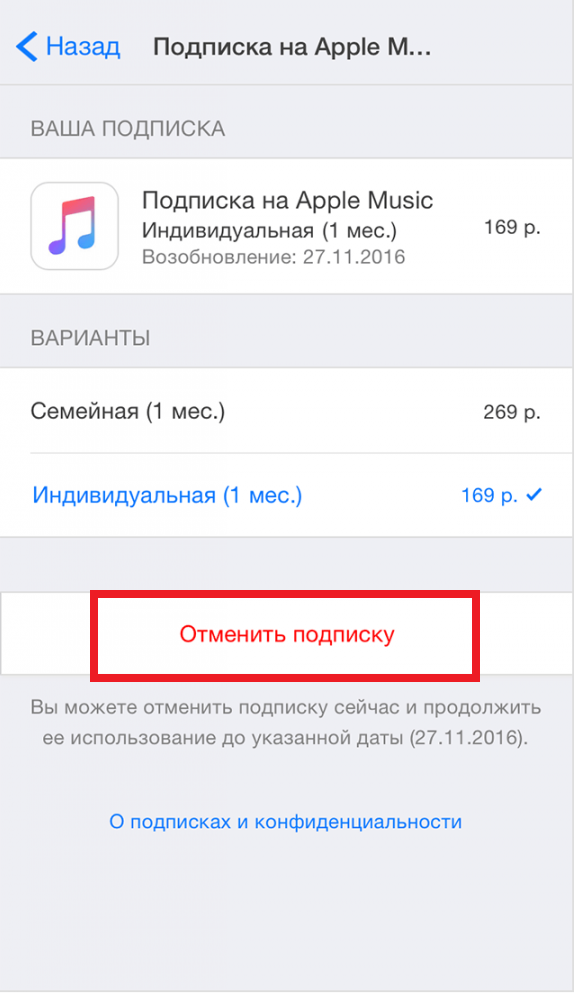
Обратите внимание, что в этом разделе также показаны некоторые подписки с истекшим сроком действия, и если вы нажмете Изменить рядом с подпиской с истекшим сроком действия, вы сможете повторно подписаться.
Управление подписками в приложении Mac App Store
Если вы используете macOS Mojave или более позднюю версию, вы также можете управлять своими подписками в приложении App Store.
После запуска Mac App Store нажмите на свой аватар или инициалы в нижней части боковой панели. Затем вы попадете в список купленных приложений. Если вы нажмете «Просмотреть информацию» в верхней части этой страницы, вы увидите информацию, аналогичную той, которая отображается в iTunes. В разделе «Управление» в нижней части страницы вы увидите количество активных подписок, которые у вас есть; нажмите «Управление», чтобы отредактировать или отменить их, как описано выше.
Приложение Apple News обеспечивает удобный доступ к подпискам на Apple News+, а также к другим службам. Просто выберите «Файл» > «Управление подписками». Это приведет вас прямо на страницу подписки в Mac App Store.
Просто выберите «Файл» > «Управление подписками». Это приведет вас прямо на страницу подписки в Mac App Store.
Управление подписками на iOS
Откройте App Store и коснитесь своего аватара в правом верхнем углу окна. Откроется страница вашей учетной записи. Нажмите «Управление подписками», чтобы просмотреть активные подписки.
Коснитесь подписки, чтобы отредактировать или отменить ее, как описано выше в разделе об iTunes.
Управление подписками iCloud
Подписка One Apple обрабатывается по-разному, и это ваша подписка на хранилище iCloud. Если вы платите за дополнительное хранилище помимо базовых 5 ГБ, которые вы получаете бесплатно, вы можете управлять этой подпиской в настройках iCloud на вашем Mac или устройстве iOS.
На Mac перейдите в «Системные настройки» > «iCloud», затем нажмите «Управление» справа от панели хранилища в нижней части окна. Вы увидите, сколько хранилища вы используете для каждого приложения в облаке, и если вы нажмете «Изменить план хранилища», вы сможете обновить или понизить свою подписку на хранилище.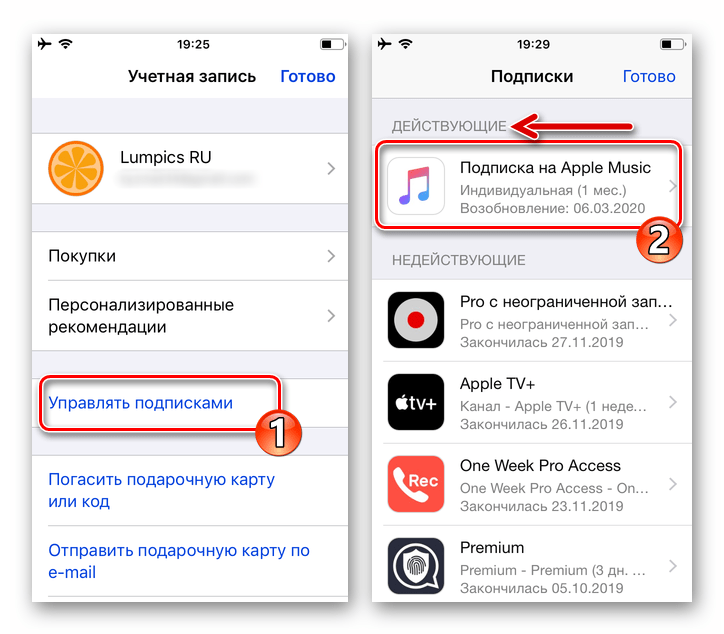 Изменения вступают в силу в конце текущего месячного периода подписки.
Изменения вступают в силу в конце текущего месячного периода подписки.
В iOS процесс аналогичен. Перейдите в «Настройки», коснитесь своего имени вверху, затем коснитесь iCloud. Нажмите «Управление хранилищем», и у вас будут те же параметры, что описаны выше.
Пользователям Android следует проверить подписки в Google Play
Не только пользователи устройств Apple должны следить за своими подписками.
Если у вас есть устройство Android, вам также следует знать обо всех подписках Google Play, которые могут быть активны для вашей учетной записи.
Вы можете управлять подписками Google Play, перейдя на https://play.google.com/store/account и убедившись, что вы вошли в правильную учетную запись Google (обычно это должна быть учетная запись, которую вы используете для загрузки приложений из Google Play). Магазин игр). Оттуда вы можете нажать «Мои подписки», затем выбрать подписку и выбрать «Отменить подписку» или «Повторить подписку».
У Google есть справочная страница с дополнительной информацией.
Вывод: чаще проверяйте свои подписки
Помните: удаление приложения не отменяет его подписки!
Время от времени проверяйте свои подписки. Вы можете найти приложения или службы, которые больше не используете, и можете отменить их, чтобы сэкономить деньги.
Как я могу узнать больше?
Каждую неделю в подкасте Intego Mac Podcast эксперты Intego по безопасности Mac обсуждают последние новости Apple, рассказы о безопасности и конфиденциальности и дают практические советы по максимально эффективному использованию устройств Apple. Обязательно следите за подкастом , чтобы не пропустить ни одной серии.
Мы обсуждали подписки на iTunes Store и App Store и многое другое в эпизоде 176 подкаста Intego Mac.
Вы также можете подписаться на нашу рассылку новостей по электронной почте и следить за последними новостями безопасности и конфиденциальности Apple в блоге о безопасности Mac .